Як прошивати смартфон Samsung за допомогою програми Odin

- 2627
- 57
- Manuel Smith
Смартфони Samsung зшиті без труднощів, якщо все зроблено правильно. Тому ми негайно попереджаємо - всі вимоги слід дотримуватися, і тоді все буде гладко. Дійсно, через неуважність до деяких дрібниць, цілком можливо отримати прекрасний дорогий блок, який буде зручно лише рубати горіхи, і навіть тоді не довго. Отже, ми будемо використовувати програму ODIN, яка виконає всю роботу над прошивкою гаджета.

Де завантажити Одін
Цей додаток - це розробка Samsung, і він призначений лише для відновлення смартфонів цього виробника. Це означає, що в принципі жодних проблем не повинно виникати, оскільки максимальна сумісність забезпечується. Програма в системі Windows працює.
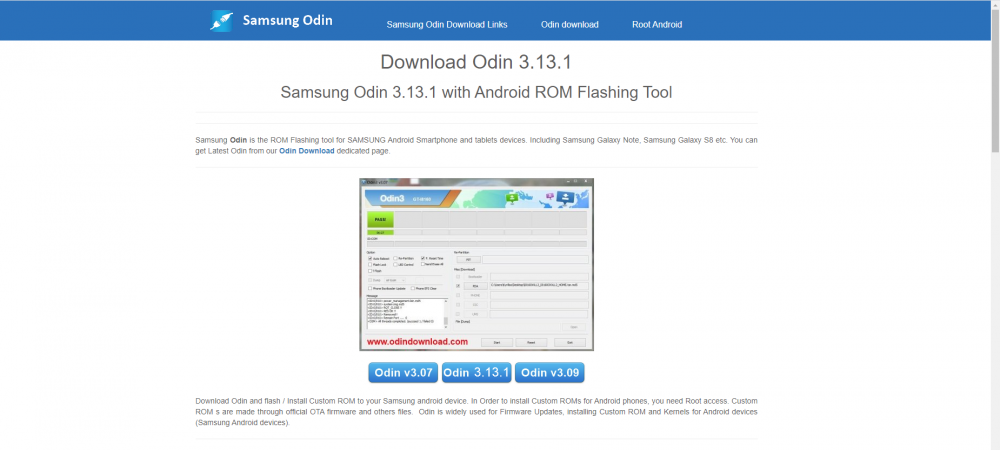
Програму ODIN можна змінити як повністю, так і провести більш тонкі маніпуляції. Наприклад, вона може додати деяку виправлення або лише змінити меню відновлення.
Прошивка Odin та Samsung - Правила
Щоб не виникати проблем у процесі роботи, вам потрібно негайно зрозуміти деякі правила і чітко дотримуватися їх. Дуже часто їх порушення призводить до того, що телефон перетворюється на "цеглу".
Отже, що робити, приділяючи смартфон Samsung за програмою Odin, щоб все було добре:
- Перед прошивкою потрібно повністю заряджати телефон і надати комп'ютер безперебійним джерелом живлення. Якщо немає безперебійної огорожі, ви також можете використовувати повністю заряджений ноутбук. Зрештою, якщо телефон або комп'ютер відключиться в процесі прошивки, проблем буде багато, тому ця ситуація повинна бути виключена.
- Для прошивки вам потрібно використовувати оригінальний USB -шнур, який постачався разом з телефоном. Якщо ви візьмете інший, процес може не піти за планом, і невідомо, що.
- Під час прошивки ні в якому разі не можна вимкнути USB -шнур з комп'ютера чи телефону. Переривання процесу може закінчитися смертельно. Отже, контролю, щоб ніхто випадково не зробити вас таким сюрпризом. Діти особливо люблять це робити, крім того, миттєво і непомітно.
- Шлях до папки, в якій будуть брехати файли прошивки на комп’ютері, повинен бути повністю англійським, без російських літер. Тобто, створіть, наприклад, на диску C або D, але не в папці "Мої документи", а не на робочому столі. І назвати його також латинськими літерами.
Взагалі, ці прості правила стосуються процедури проведення будь -яких телефонів будь -якими програмами. Тільки пам’ятайте, що процес не може бути перервано в будь -якому випадку. Поки він не закінчиться, краще взагалі не торкатися комп’ютера і не починати нові програми.
Завантаження та встановлення драйверів пристроїв
Для правильної взаємодії комп'ютера та смартфона вам потрібні драйвери. Користувачі Samsung в цьому плані простіші за всіх, оскільки виробник вже надавав все і виробляє фірму.
Для старих телефонних моделей, випущених до 2011 року та від Android до 4.2 версії включно, вам потрібно встановити програму Kies (https: // www.Samsung.Com/ru/support/app/kies/). Водії також будуть встановлені разом з нею. Але при використанні програми ODIN та встановлених KIES може виникнути конфлікти та помилки, тому останній перед миготінням Samsung потрібно видалити. Однак драйвери після видалення в системі залишаться, що потрібно.
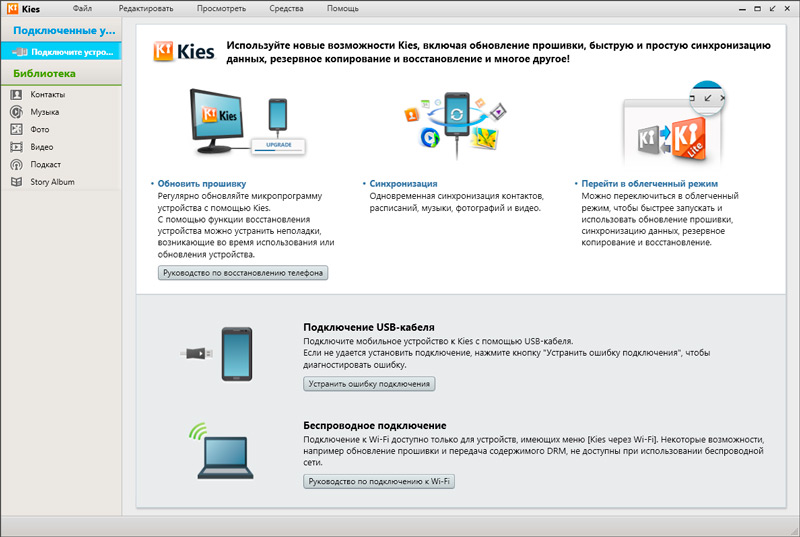
Ви не можете встановити Kies повністю, але завантажувати та встановити лише USB -накопичувач для пристроїв Samsung. Він встановлений просто, як і всі інші програми, він має інсталятор, який потрібно запустити лише.
Для більш сучасних смартфонів з версією Android від 4.3 Встановіть інше програмне забезпечення - Smart Switch (https: // www.Samsung.Com/ru/support/app/smartswitch/). Драйвери також встановлюються разом з нею, але це не суперечить прошивці, і не потрібно його видаляти.
Переклад пристрою в режим завантаження
Ви можете прошивати Samsung через Odin лише при завантаженні. Щоб перенести в нього смартфон, спочатку потрібно його вимкнути. Тоді вам потрібно одночасно натиснути кнопки "гучність" та "число" і, тримаючи їх, натисніть кнопку живлення. Телефон увімкнеться, і на екрані з’явиться повідомлення з заголовком "Попередження!!Що. Тут потрібно натиснути кнопку "гучність+", щоб підтвердити вибір необхідного режиму.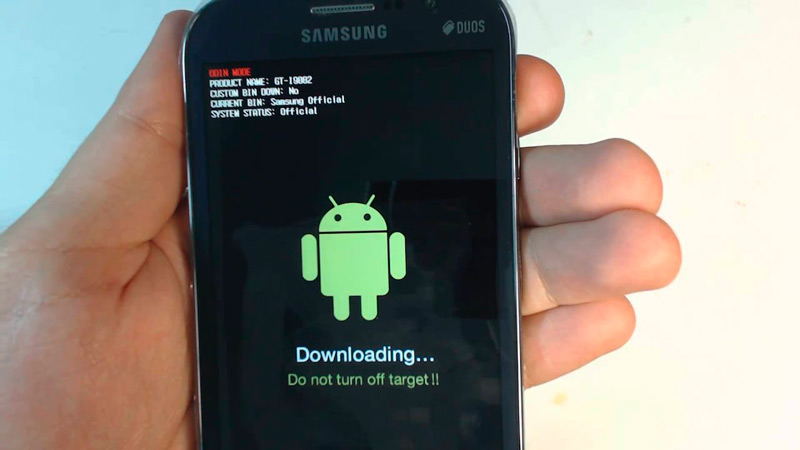
Якщо ви все зробили правильно, на екрані з'явиться екрана з великим написом "Завантаження ...". Це означає, що ваш Samsung готовий отримати нове програмне забезпечення, і ви можете перейти до самої прошивки. Цей режим також називається a.
Прошивка
Перш ніж перейти до цього етапу, переконайтеся, що телефон стягується щонайменше на 60%, і несподіванка з його раптовим відключенням не буде. Переконайтесь, що програма Samsung Kies не встановлена, і якщо вона є, видаліть його.
Ви повинні мати смартфон у режимі "Завантажити", а програма ODIN в правах адміністратора повинна бути підключена до комп'ютера. Для цього натисніть на піктограму програми за допомогою правої кнопки миші та виберіть "запустити від імені адміністратора" у меню.
Нове прошивка також повинна бути завантажена, і його файли лежать у папці, яка не має російського -мимогового шляху. Прошивка може бути у формі декількох файлів або одного. Залежно від цього, процедура проведення Samsung через Одіна буде відрізнятися. Давайте розберемо обидва варіанти.
Встановлення прошивки з однофільм
Якщо програма зазвичай визначає підключений телефон, назва порту, до якого він підключений, повинно з’явитися в полі: COM, і нижче ви побачите напис "доданий" доданий ". Якщо все добре, то ви можете запустити саму прошивку.
- Натисніть кнопку "AP" або "КПК" залежно від версії Odin.
- Виберіть папку, в якій лежить прошивка, а потім її фактично її файл.
- Перейдіть на вкладку Параметри в лівій лівій частині програми та видаліть усі там контрольні папери, крім "F.Скинути час "та" автоматичне перезавантаження " - їх потрібно залишити.
- Натисніть кнопку "запустити" внизу вікна Одіна. Процес встановлення прошивки розпочнеться. У той же час відображаються різні журнали, а прогрес можна контролювати вздовж смуги індикатора.
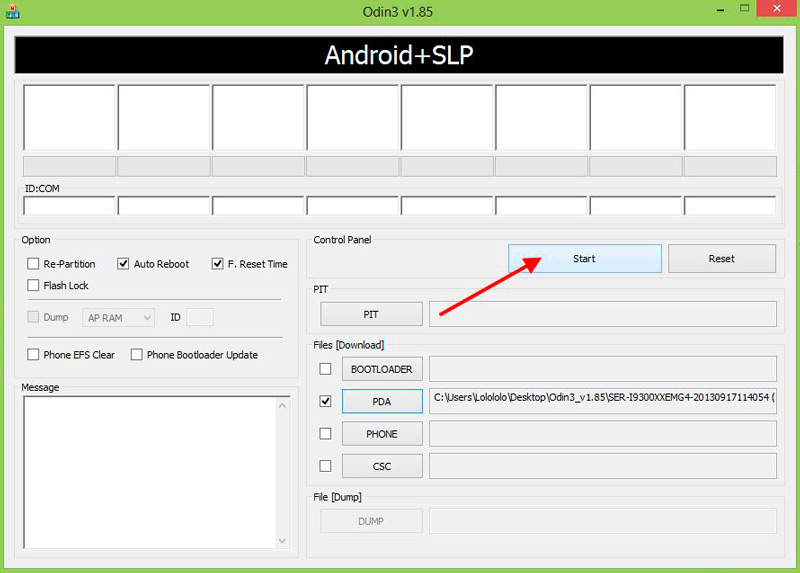
- Коли процес буде успішно завершений, напис "прохід з’явиться у верхньому лівому куті!Що.
Тепер смартфон можна відключити з комп'ютера, вийти з режиму Odin і увімкнути знову. Читайте про це далі.
Встановлення прошивки з мультифільмом
Така прошивка зазвичай містить будь -які зміни та вдосконалення. Він використовується при відновленні телефону після серйозних невдач.
В принципі процес дуже схожий на встановлення прошивки для одного -файлів, лише тут потрібно натиснути всі кнопки в правій частині програми Odin і вибрати відповідний файл для них. Це необхідно, оскільки кожен файл відповідає його розділу прошивки, і вам потрібно вибрати їх окремо.
Написи на кнопок і назва файлів схожі, тому з’ясуйте, який файл відповідає кнопці, це не буде складно.
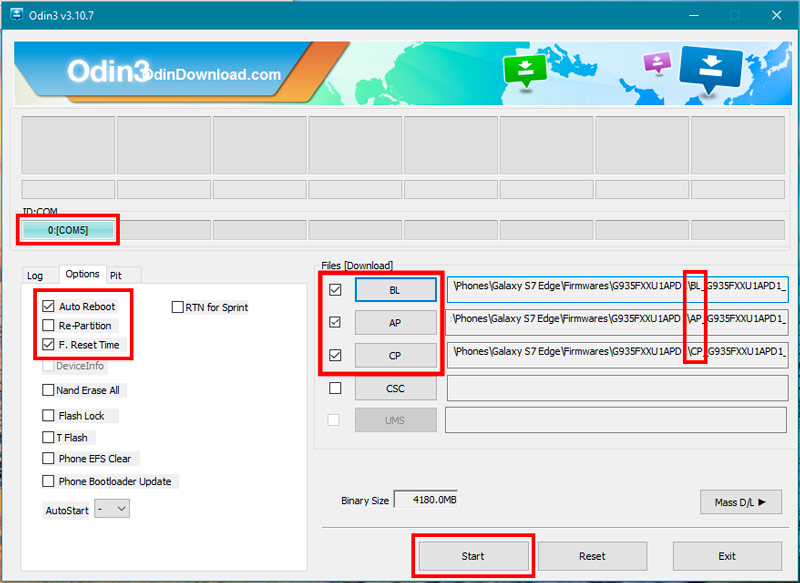
Після вибору файлів правої панелі на вкладці Параметр також видаліть усі чеки, крім "F.Скиньте час "та" автоматичне перезавантаження "та натисніть кнопку" запустити ". Залишається чекати кінця процесу, і телефон можна відключити.
Як бачите, відбиває свій гаджет і в цьому не набагато складніше.
Як вийти з режиму Odin Mode
Після успішного миготіння та відключення від комп'ютера ваш телефон залишиться в режимі Odin Mode. Як вийти з нього, тому що сенсорний екран тут не працює, і там теж нічого не вибирати.
Все дуже просто - натисніть і тримайте кнопку "Home" "гучно+" та кнопка живлення. Телефон вимкнеться, і після цього його можна увімкнути, як завжди.
Поділіться в коментарях, якщо вам довелося спалахувати телефони Samsung і з якими труднощами ви стикалися. Будь -який досвід буде корисним для інших читачів.
- « Як розділити екран на кілька частин у вікнах
- Методи підключення та відключення мережевих накопичувачів в ОС Windows »

